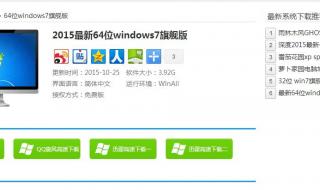1、首先打开【我的电脑】,找到DVDRW驱动器,鼠标右击驱动器,在菜单栏中选择【弹出】选项。
2、此时驱动器就会弹出,将新买来的光盘拆开并放入到电脑的光盘驱动器(光驱)中,然后合上光驱。
3、合上光驱以后,驱动器显示的信息即为光盘的信息,我的这个光盘为CD盘,内存为700M。接下来要做的就是右击并在菜单栏里选择【打开】选项。
4、此时会弹出一个对话框询问你想如何使用此光盘,这里我选择【用于CD/DVD播放机】并对光盘进行命名,然后单击下一步。
5、这是页面会显示【将文件拖动到此文件夹,以将其添加到光盘】,这时我们可以按照要求将想要刻录的文件拖到到此处,也可以进行复制和粘贴,拖动过去以后窗口上方会显示【准备好写入到光盘中的文件】。
6、这时可以在窗口空白处右击鼠标,选择【刻录到光盘】选项,其他系统可能会在窗口上方有该选项,直接单击即可。
7、这时会弹出一个新的对话框,我们可以对光盘进行命名并选择刻录速度,单击下一步开始刻录,这样即可完成在Win10系统下刻录光盘。
如何在Win10系统下刻录光盘 扩展
1. 可以在Win10系统下刻录光盘。
2. 因为Win10系统内置了光盘刻录功能,用户只需要使用系统自带的光盘刻录工具就可以完成刻录操作。
3. 用户可以按照以下步骤进行光盘刻录:首先将需要刻录的文件或数据放入一个文件夹中,然后右键点击该文件夹,选择“发送到”-“DVD RW 驱动器”,接着在弹出的窗口中选择“刻录”选项,最后按照提示完成刻录操作即可。
此外,用户也可以选择使用第三方光盘刻录软件来完成刻录操作。